Samsung PS50B560T7W User Manual
Page 112
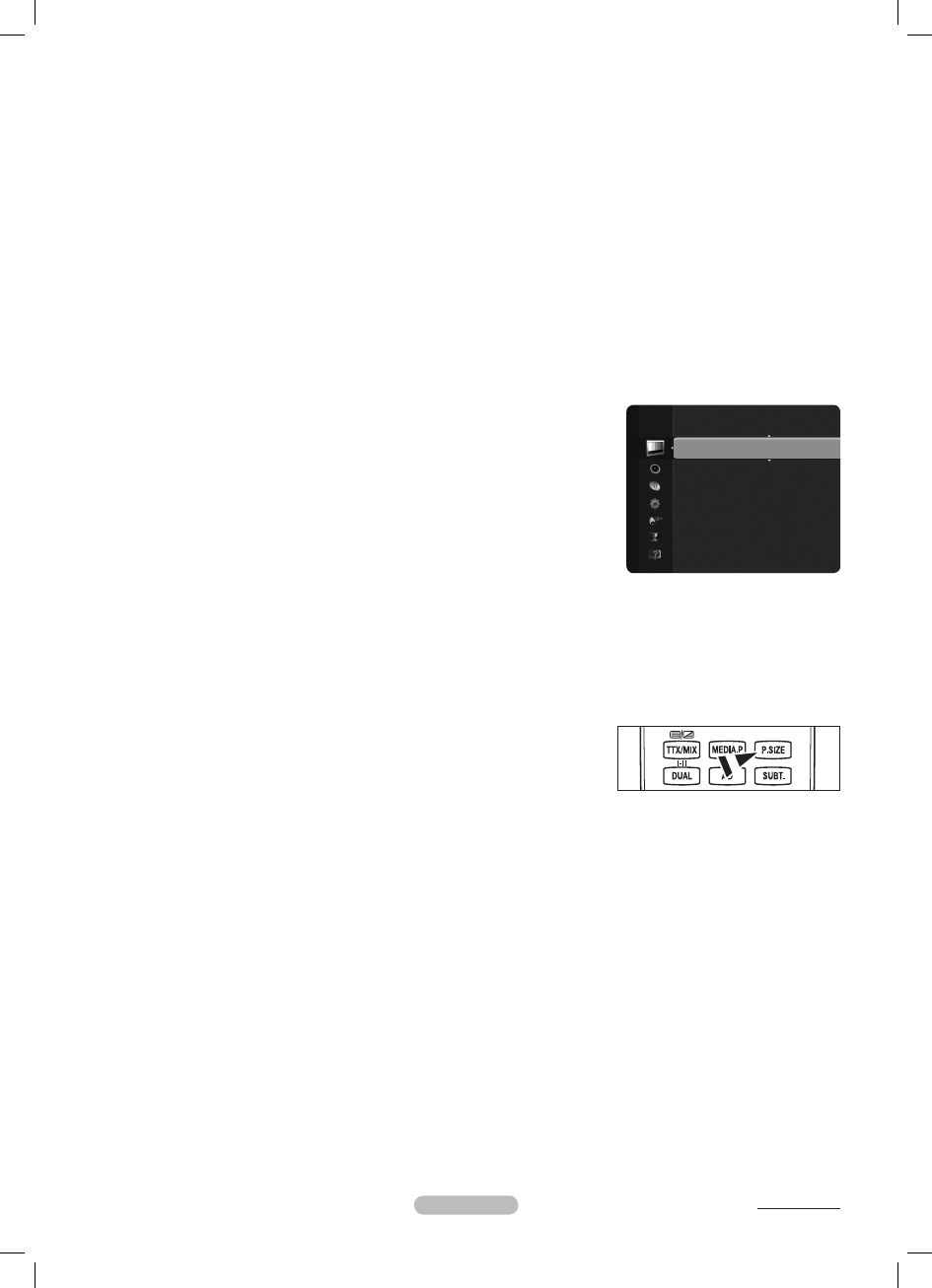
Deutsch - 17
Weißabgleich
Um natürlichere Bildfarben zu erhalten, können Sie die Farbtemperatur anpassen.
R-Offset / G-Offset / B-Offset / R-Gain / G-Gain / B-Gain
•
: Wenn Sie den Wert anpassen, wird der Bildschirm aktualisiert und
neu angezeigt.
Reset
•
: Hiermit stellen Sie den Standard-Weißabgleich wieder ein.
Hautton
Hiermit reichern Sie den Farbton für Haut mit Rot an oder ab.
Wenn Sie den Anpassungswert ändern, wird der angepasste Bildschirm aktualisiert.
N
Kantenglättung → Aus / Ein
Sie können die Objektbegrenzungen im Bild betonen.
xvYCC → Aus / Ein
Durch Aktivieren des xvYCC-Modus werden Detailgenauigkeit und Farbtiefe bei der Anzeige von Filmen von einem externen Gerät
(z. B. DVD-Player) verbessert.
xvYCC
N
ist verfügbar, wenn der Bildmodus auf
Film und der externe Eingang auf HDMI oder Komp. eingestellt ist.
Diese Funktion wird, je nach externem Gerät, möglicherweise nicht unterstützt.
N
Bildoptionen
❑
Die weiteren Bildeinstellungen können an Ihre Bedürfnisse angepasst werden.
Im
N
PC-Modus können von den Bildoptionen nur Farbtemp., Größe und Screen
Burn Protection (Bildschirm-Einbrennschutz) eingestellt werden.
Farbtemp. → Kalt / Normal / Warm1 / Warm2 / Warm3
Sie können den für Ihre Augen angenehmsten Farbton auswählen.
Die eingestellten Werte werden entsprechend dem jeweils ausgewählten
N
Bildmodus gespeichert.
Warm1, Warm2
N
oder
Warm3 werden nur aktiviert, wenn der Bildmodus auf Film
eingestellt ist.
Größe → Autom. Breit / 16:9 / Breitenzoom / Zoom / 4:3 / Bildanpassung
Sie können ein Bildformat auswählen, das Ihren Sehgewohnheiten am besten entspricht.
Autom. Breit
•
: Hiermit stellen Sie das Bildformat auf automatische Breite ein.
16:9
•
: Stellt das Bildformat auf den Breitbildmodus 16:9 ein.
Breitenzoom
•
: Diese Option vergrößert das Bild auf mehr als 4:3. Verschieben Sie das Bild mit den Tasten ▲ oder ▼ nach
oben oder nach unten, nachdem Sie mit der Taste ◄ oder ► eine Auswahl getroffen haben.
Zoom
•
: Vergrößert das Bild vertikal.
4:3
•
: Stellt das Bildformat auf den Normalmodus 4:3 ein.
Bildanpassung
•
: Zeigt ein volles, natives HD-Signal an, das mit einem normalen Fernseher nicht angezeigt werden kann.
Sie können aber auch die Taste
O
P.SIZE auf der Fernbedienung drücken, um die
Bildgröße zu ändern.
Je nach Signalquelle können die Bildgrößenoptionen variieren.
N
Die verfügbaren Elemente können in Abhängigkeit vom ausgewählten Modus
N
variieren.
Im
N
PC Modus können nur die Modi 16:9 und 4:3 eingestellt werden.
Sie können die Einstellungen für jedes externe Gerät festlegen und speichern, das Sie an einen Eingang des Fernsehgeräts
N
angeschlossen haben.
Es kann zu vorübergehender Bildkonservierung kommen, wenn Sie auf dem Gerät mehr als zwei Stunden lang ein
N
unbewegten Bild angezeigt haben.
BreitZoom
N
: Wählen Sie durch Drücken der Taste ► die Option
Position, und drücken Sie dann die Taste ENTERE.
Mit der Taste ▲ oder ▼ können Sie das Bild nach oben oder nach unten verschieben. Drücken Sie dann die Taste
ENTERE.
Zoom
N
: Wählen Sie durch Drücken der Taste ► die Option
Position, und drücken Sie dann die Taste ENTERE. Mit der
Taste ▲ oder ▼ können Sie das Bild nach oben oder nach unten verschieben. Drücken Sie dann die Taste
ENTERE.
Wählen Sie durch Drücken der Taste ► die Option
Größe, und drücken Sie dann die Taste ENTERE. Drücken Sie die
Tasten ▲ oder ▼, um das Bild in vertikaler Richtung zu vergrößern oder zu verkleinern. Drücken Sie dann die Taste
ENTERE.
Nach Auswahl von
N
Bildschirmanpassung im Modus HDMI (1080i / 1080p) oder Component (1080i/1080p) : Wählen Sie
durch Drücken der Tasten ◄ oder ► die Option
Position. Mit den Tasten ▲, ▼, ◄ oder ► können Sie das Bild verschieben.
Reset
N
: Wählen Sie mit den Tasten ◄ oder ► die Option
Reset, und drücken Sie dann die ENTERE-Taste. Sie können die
Einstellung initialisieren.
Wenn Sie die Funktion
N
Bildschirmanpassung zusammen mit einem HDMI 720p-Signal verwenden, wird eine Zeile wie bei
Overscan oben, unten, links und rechts abgeschnitten.
Bildschirmmodus → 16:9 / BreitZoom / Zoom / 4:3
Wenn Sie die Bildgröße bei einem Fernsehgerät im 16:9-Format auf Autom. Breit einstellen, können Sie bestimmen, dass das Bild
als 4:3 WSS (Breitbilddienst) oder gar nicht angezeigt werden soll. Da jedes europäische Land eine andere Bildgröße verwendet,
können die Benutzer sie damit einstellen.
Diese Funktion ist im Modus
N
Auto Breit verfügbar.
Diese Funktion ist im Modus
N
PC, Component oder HDMI nicht verfügbar.
Fortsetzung...
Farbton (G/R)
: G50/R50
Erweiterte Einstellungen
Bildoptionen
►
Bild zurücksetzen
Bild
BN68-02332A-GER.indb 17
6/10/2009 10:22:11 AM
